cad手机看图
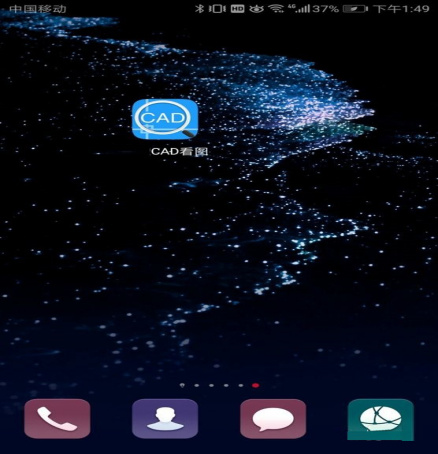
cad看图软件是一款运行于pc的应用软件,主要作用是DWG、DXF等cad任意文件格式的浏览编辑工作。随着软件业的发展,cad手机看图也应运而生,手机看图更方便了大家的工作,下边小编带来的是cad手机看图怎么用。
操作步骤如下:
1、下载看图软件
在手机应用商场上选择一个手机看图软件并下载到手机上,然后启动下载好的CAD看图软件。
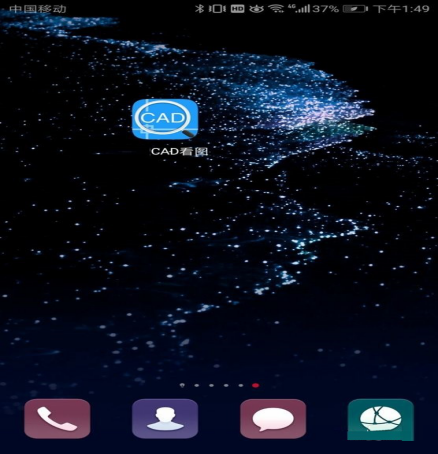
2、打开图纸文件
切换到【所有文件】,根据路径找到需要打开的dwg图纸文件。
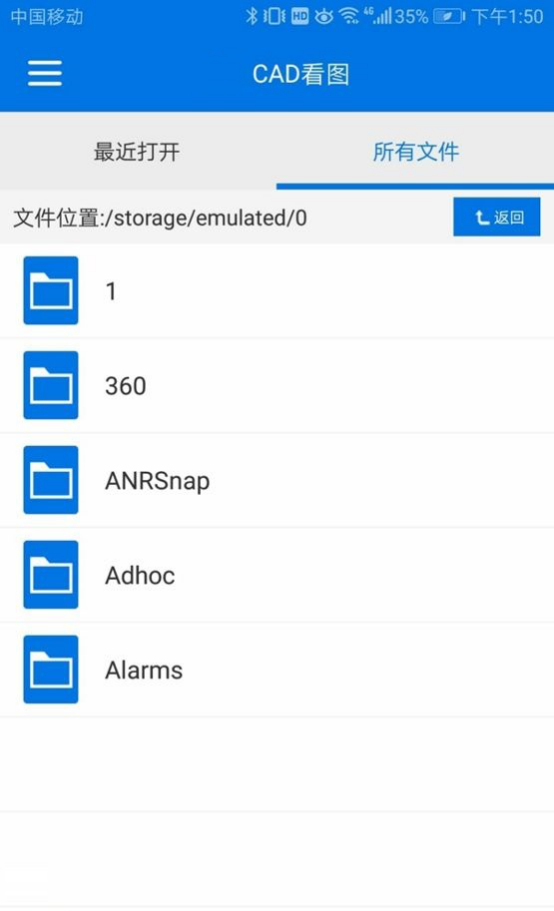
3、改变图纸大小
CAD图纸打开后,可以用拇指和食指捏合或是展开,放大或是缩小图纸,看清楚图纸细节。
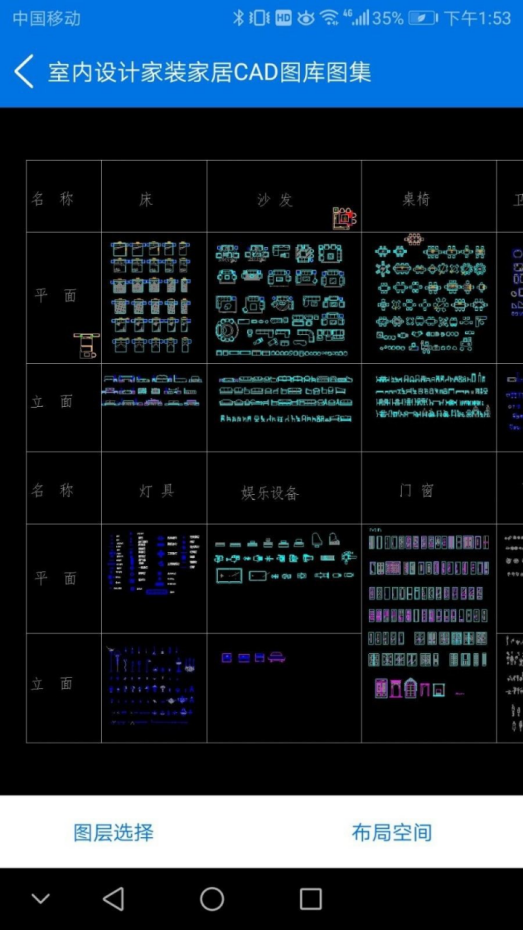
4、进行图层管理
同时,手机CAD看图软件还可以进行图层管理,点击底部【图层选择】,可以设置隐藏/显示对应图层。
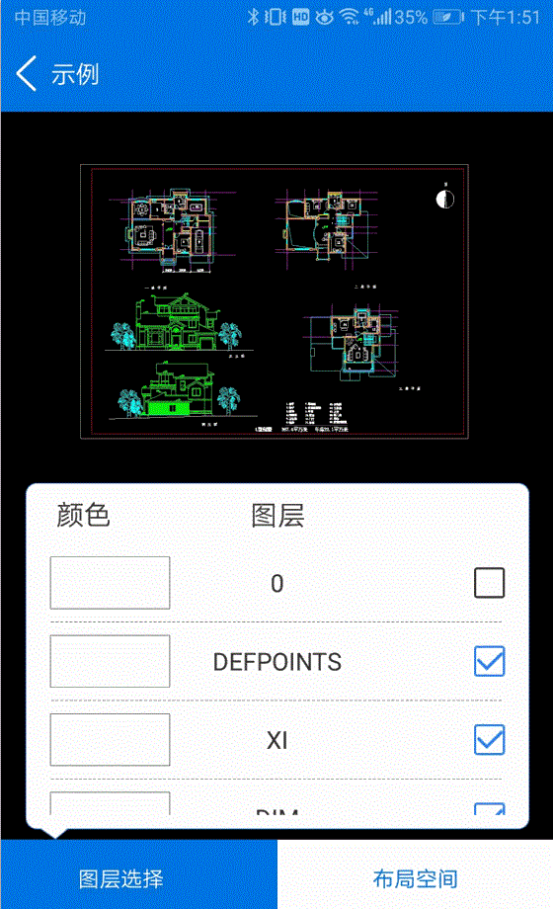
5、点击切换界面
同时我们也可以使用WiFi传输的方法同步上传CAD图纸,点击软件左上角切换界面,选择【WiFi传输】。
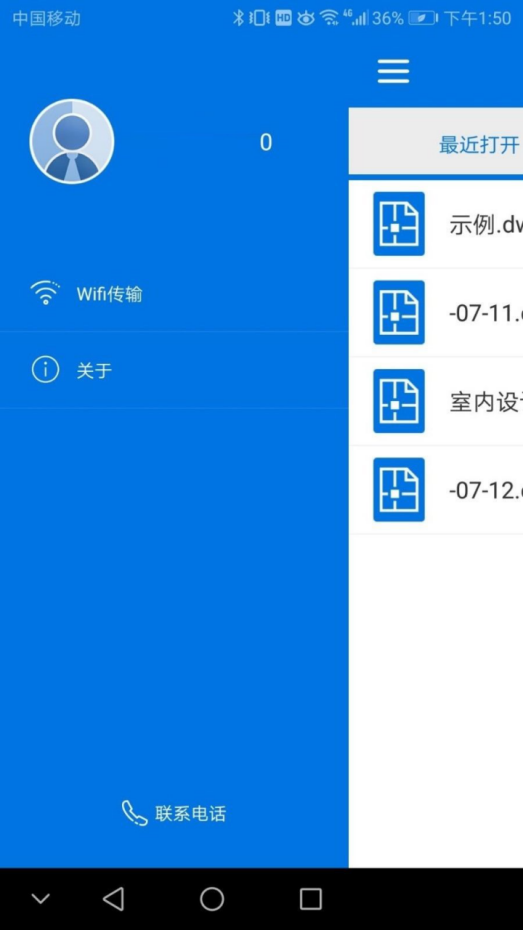
6、进行文件传输
切换到WiFi传输界面后,在底部点击【启动】,最后根据软件提高进行文件传输即可。
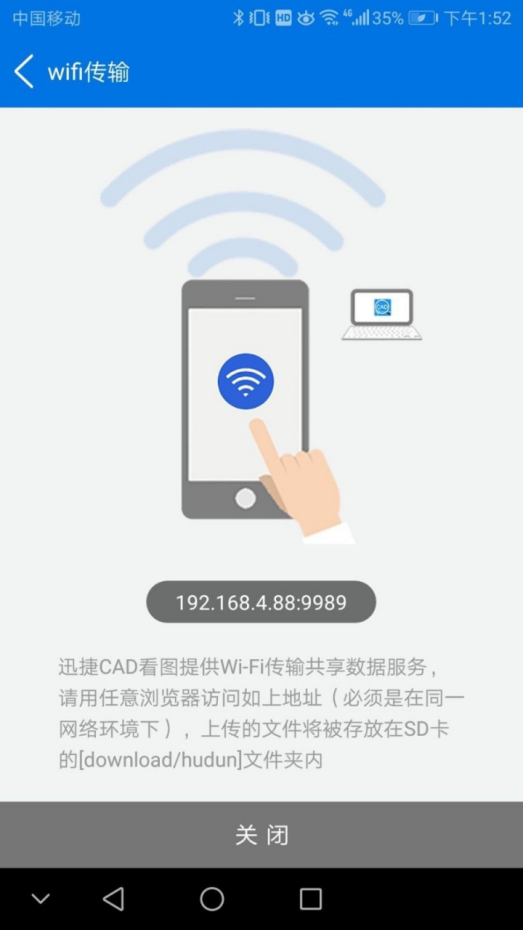
通过上边的操作,cad手机看图怎么用的方法和步骤已经展示给大家了,手机软件的产生,让我们的工作变得更加灵活和便捷,手机版本的使用只需要登录就可以直接使用,减少了很多的下载安装步骤,以后的手机操作也将是一种常用的工作形式。
本篇文章使用以下硬件型号:小米10;系统版本:安卓11;软件版本:迅捷cad。
cad手机看图软件可以在手机和平板设备上进行使用,基本的工作性能与电脑操作差别不大,却可以实现电脑之间的转换,满足基础行业的cad看图制图需求,不受场地的限制,只需要小小的手机就可以完成操作。记得要在官网或者正规的软件渠道进行下载与使用,手机最好装备防毒软件,防止恶意入侵。
步骤如下:
1.首先找到官网或者正规渠道进行下载,按照提示的要求进行安装。下载后直接在手机安装就可以使用了。我们以cad快速看图安卓版为例进行功能讲解,手机版本的功能包括直接提取草稿图文字,测量草稿图数值以及坐标角度,实时语音对话功能,方便直接与施工现场对话。
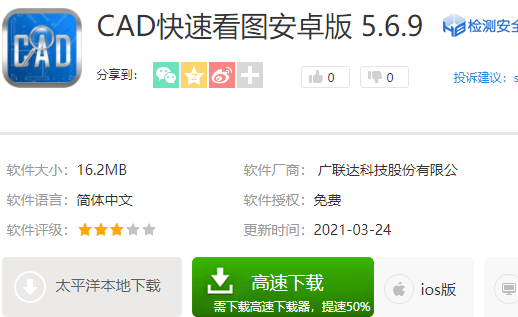
2.接下来我们介绍cad手机看图中的导出功能,打开图纸,界面下方箭头向上的图标就是导出功能键,点击就会出现下图提示。选择导出图片格式,系统会提示框选导出区域,确定区域之后点击右上角完成就可以导出图片。
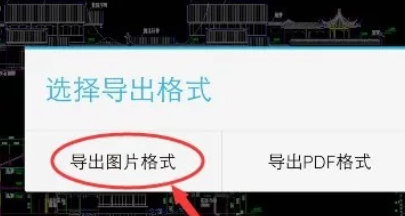
大家根据上面的步骤就实现了cad手机看图的下载安装以及如何导出的操作,手机版本的cad相对于电脑版本来说,操作界面更加简单,不需要记忆过多的界面设备,就可以完成操作,大家可以多多进行练习,与电脑版的知识相融合,更好的提高cad技术。
本篇文章使用以下硬件型号:小米10;系统版本:安卓11;软件版本:cad快速看图5.6.9。
热门百科
索引
cad手机看图软件怎么用
cad手机看图怎么下载?
相关百科
最新知识
相关教程





